ჩვენ გირჩევთ სცადოთ DHCP გადატვირთვა შეცდომის დროულად გამოსასწორებლად
- DHCP შეცდომა 0x79 მიუთითებს, რომ თქვენს კომპიუტერს აქვს წინასწარ მინიჭებული IP მისამართი უკვე გადაცემული სხვა მოწყობილობაზე.
- ასევე შესაძლებელია, რომ DHCP სერვერი ამჟამად არის ხაზგარეშე ან პრობლემები აქვს და ვერ შეასრულებს მოწყობილობის IP მისამართის მოთხოვნას.
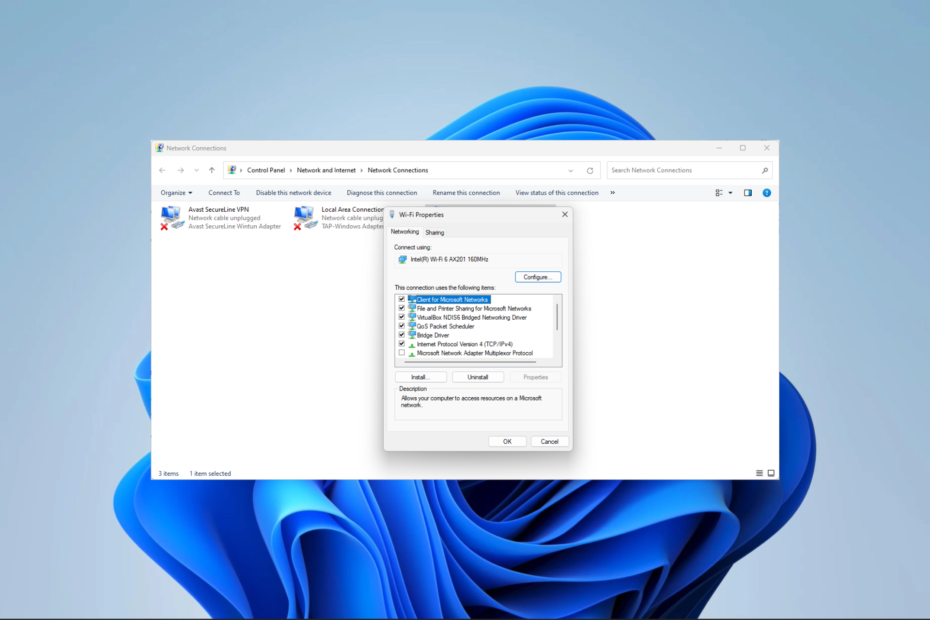
შეგხვდათ DHCP შეცდომა 0x79? ეს ნიშნავს, რომ შეცდომა მიუთითებს, რომ კომპიუტერს აქვს წინასწარ მინიჭებული IP მისამართი, რომელიც გამოყოფილია სხვა მოწყობილობაზე. შეცდომა მსგავსია DHCP მიუწვდომლობა Ethernet კავშირებისთვის.
გზამკვლევში გაცნობებთ ყველაზე პრაქტიკულ გადაწყვეტილებებს და წარმოგიდგენთ სავარაუდო მიზეზებს, რათა თავიდან აიცილოთ განმეორებითი შემთხვევა.

დაათვალიერეთ ინტერნეტი მრავალი მოწყობილობიდან გაზრდილი უსაფრთხოების პროტოკოლებით.
4.9/5
მიიღეთ ფასდაკლება►

წვდომა კონტენტზე მთელს მსოფლიოში ყველაზე მაღალი სიჩქარით.
4.7/5
მიიღეთ ფასდაკლება►

დაუკავშირდით ათასობით სერვერს მუდმივი უწყვეტი დათვალიერებისთვის.
4.6/5
მიიღეთ ფასდაკლება►
რა იწვევს DHCP შეცდომას 0x79?
თუ შეხვდებით DHCP შეცდომას 0x79, რომელსაც ჩვეულებრივ უწოდებენ შეცდომას DHCP სერვერთან დაკავშირება შეუძლებელია, ეს ჩვეულებრივ მიეკუთვნება ერთ-ერთ შემდეგ მიზეზს:
- ქსელთან დაკავშირების პრობლემები - შესაძლებელია, რომ მოწყობილობა ქსელის კავშირი არ არის სტაბილური, რის გამოც ის ვერ აღწევს DHCP სერვერთან.
- DHCP სერვერი მიუწვდომელია - DHCP სერვერი შეიძლება იყოს ხაზგარეშე ან პრობლემების წინაშე დგას, რის გამოც იგი ვერ პასუხობს მოწყობილობის IP მისამართის მოთხოვნას.
- IP მისამართის კონფლიქტები – მოწყობილობას შეიძლება უჭირდეს სასურველი IP მისამართის მოპოვება, რადგან ქსელში არსებულ სხვა მოწყობილობას შესაძლოა უკვე მინიჭებული ჰქონდეს ეს მისამართი.
- არასწორი DHCP კლიენტის პარამეტრები – შესაძლებელია, რომ მოწყობილობის DHCP კლიენტის პარამეტრები არ არის სწორად კონფიგურირებული, რამაც შეიძლება გამოიწვიოს პრობლემები IP მისამართის მოთხოვნისას.
- Firewall ან უსაფრთხოების პროგრამული უზრუნველყოფის ჩარევა – DHCP სერვერთან კომუნიკაცია შეიძლება დაიბლოკოს მოწყობილობაზე დაინსტალირებული ფაირვოლებით ან უსაფრთხოების პროგრამით, რამაც შეიძლება გამოიწვიოს შეცდომა.
როგორ დავაფიქსირო DHCP შეცდომა 0x79?
ჩვენ გირჩევთ, დაიწყოთ შემდეგი წინასწარი გადაწყვეტილებებით:
- შეამოწმეთ თქვენი ქსელის კავშირი – შეიძლება დაგჭირდეთ ISP-ის გადართვა ან სცადოთ სადენიანი კავშირი, რათა გამორიცხოთ შეცდომის შესაძლებლობა ცუდი ქსელის გამო.
- გადაამოწმეთ DHCP სერვერის ხელმისაწვდომობა – შეამოწმეთ არის თუ არა DHCP სერვერი ონლაინ და მუშაობს. რეკომენდირებულია დაუკავშირდეთ თქვენი ქსელის ადმინისტრატორს ან სერვისის პროვაიდერს დახმარებისთვის.
- გამორთეთ თქვენი firewall – შეგიძლიათ დროებით გამორთოთ firewall ან ანტივირუსული პროგრამა ან შეამოწმოთ თუ ა firewall ბლოკავს კავშირს.
ამავდროულად, მიზანშეწონილია გადაჭრას DHCP სერვერის შეცდომა გამოყენებით ეფექტური VPN პროგრამა რომელიც დაგეხმარებათ ამ პროტოკოლის გამოსწორებაში IP მისამართის შეცვლით და ინტერნეტში წვდომით სხვადასხვა მდებარეობიდან.
ახლა თქვენ შეგიძლიათ გააგრძელოთ ქვემოთ მოცემული უფრო რთული გადაწყვეტილებები.
1. გადააყენეთ TCP/IP მნიშვნელობები
- დაჭერა ფანჯრები + რ, ტიპი სმდ, შემდეგ დაარტყა Ctrl + ცვლა + შედი ამაღლებულის გასახსნელად ბრძანების ხაზი.

- ჩაწერეთ სკრიპტი ქვემოთ და დააჭირეთ შედი გადატვირთვისთვის ვინსოკი ღირებულებები:
netsh winsock გადატვირთვის კატალოგი
- გადააყენეთ თქვენი IPv4 TCP/IP დასტა ქვემოთ მოცემული სკრიპტის გაშვებით:
netsh int ipv4 reset reset.log
- და ბოლოს, აკრიფეთ ქვემოთ მოცემული სკრიპტი და დააჭირეთ Enter IPv6 TCP/IP დასტას აღსადგენად:
netsh int ipv6 reset reset.log
- გადატვირთეთ კომპიუტერი.
2. DHCP კლიენტის სერვისის ხელახლა კონფიგურაცია
- დაჭერა ფანჯრები + რ.
- ტიპი სერვისები.msc და დაარტყა შედი.
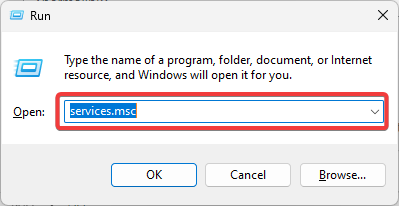
- ორჯერ დააწკაპუნეთ DHCP კლიენტი სერვისი.
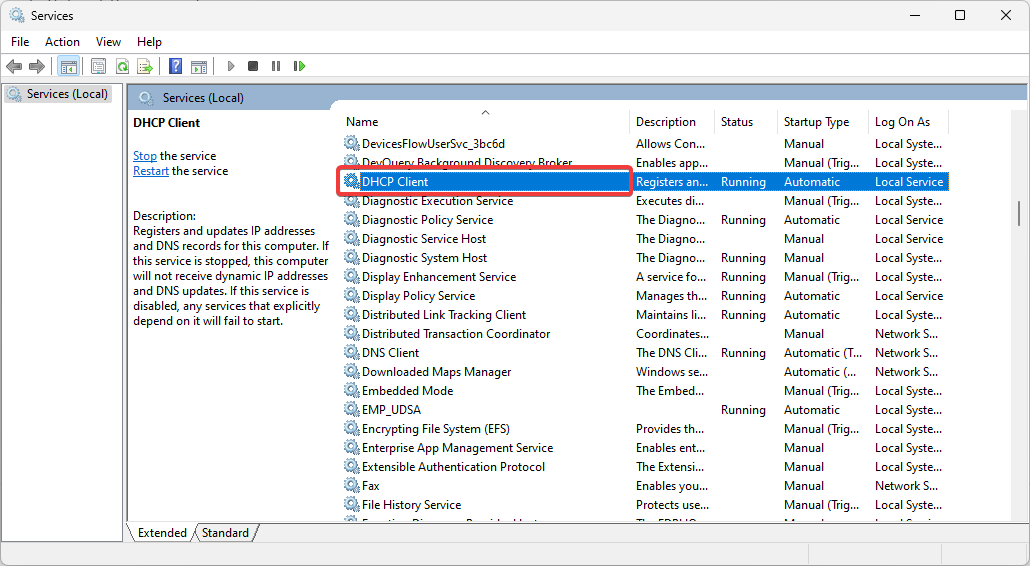
- Დააყენე გაშვების ტიპი ღირებულება Ავტომატური და დააწკაპუნეთ დაწყება ღილაკი.

- ბოლოს დააწკაპუნეთ მიმართეთ და კარგი, შემდეგ გადაამოწმეთ, ასწორებს თუ არა DHCP შეცდომას 0x79.
- Kernel-Power (70368744177664),(2) შეცდომის გამოსწორების 7 გზა
- 0xc000001d შეცდომის კოდი: როგორ გამოვასწოროთ ის Windows 10 და 11-ზე
- გამოსწორება: მოხდა შეცდომა ფაილის კოპირების მცდელობისას
- Vid.sys BSOD: მიზეზები და როგორ გამოვასწოროთ ის 5 ნაბიჯში
3. გამორთეთ სტატიკური IP კონფიგურაციები
- დააწკაპუნეთ დაწყება მენიუ, ტიპი ქსელის ნახვადა აირჩიეთ ქსელის კავშირების ნახვა ვარიანტი.

- დააწკაპუნეთ მარჯვენა ღილაკით თქვენს ქსელურ კავშირზე და აირჩიეთ Თვისებები.

- Დააკლიკეთ ინტერნეტ პროტოკოლის ვერსია 4 (TCP/IPv4) და მოხვდა Თვისებები ღილაკი.

- აირჩიეთ ვარიანტები მიიღეთ IP მისამართი ავტომატურად და მიიღეთ DNS სერვერის მისამართი ავტომატურად, შემდეგ დაარტყა კარგი ღილაკი.

4. გამორთეთ IPV6
- დააწკაპუნეთ დაწყება მენიუ, ტიპი ქსელის ნახვადა აირჩიეთ ქსელის კავშირების ნახვა ვარიანტი.

- დააწკაპუნეთ მარჯვენა ღილაკით თქვენს ქსელურ კავშირზე და აირჩიეთ Თვისებები.

- მოხსენით მონიშვნა ინტერნეტ პროტოკოლის ვერსია 6 (TCP/IPv6) ვარიანტი, დააჭირეთ კარგი ღილაკზე, შემდეგ გადაამოწმეთ, ასწორებს თუ არა DHCP შეცდომას 0x79.

5. გაუშვით ქსელის ადაპტერის პრობლემების მოგვარების პროგრამა
- დაჭერა ფანჯრები + მე გასახსნელად პარამეტრები აპლიკაცია.
- მარჯვენა პანელზე დააწკაპუნეთ პრობლემების მოგვარება.
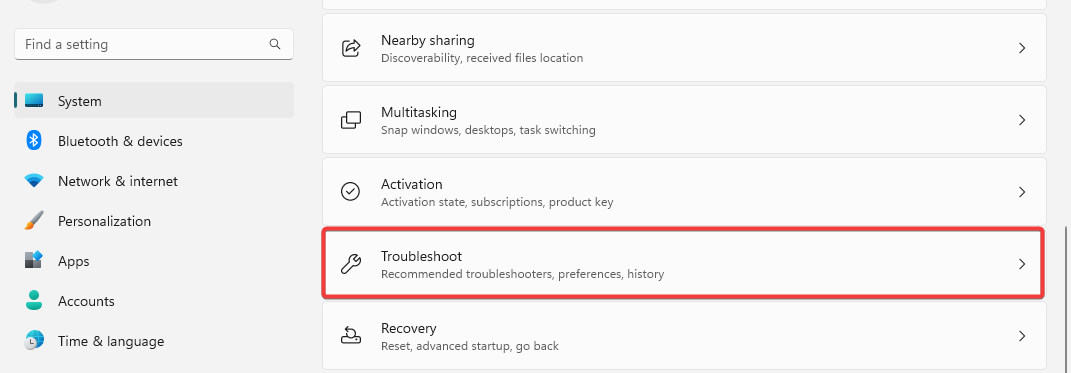
- აირჩიეთ სხვა პრობლემების მოგვარების საშუალებები.
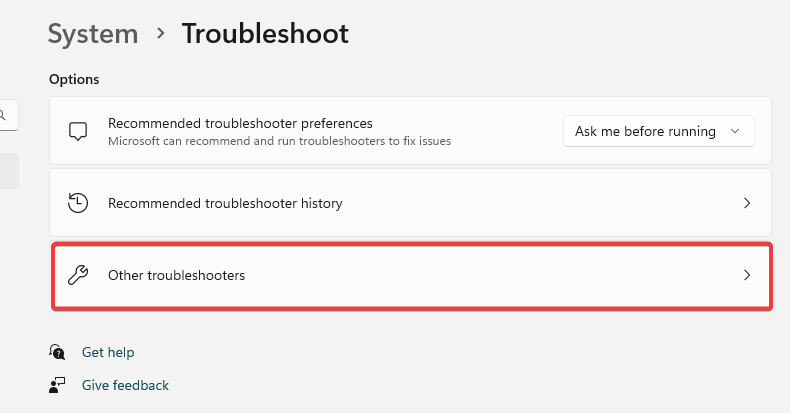
- გადადით ქვემოთ ქსელის ადაპტერზე და დააწკაპუნეთ მასზე გაიქეცი ღილაკი.
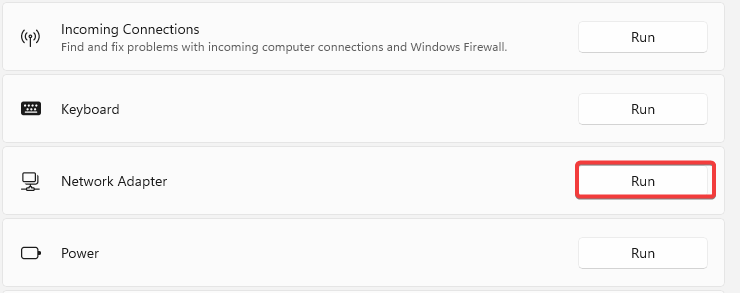
- აირჩიეთ ყველა ქსელის ადაპტერი და დააწკაპუნეთ შემდეგი ღილაკი.
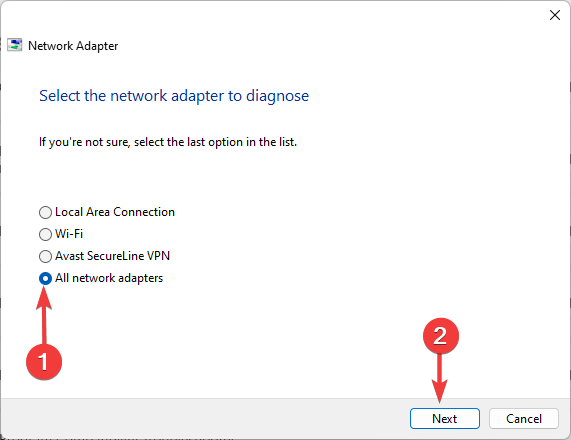
- მიჰყევით ოსტატს და გამოიყენეთ რეკომენდებული შესწორებები.
ეს არის იმდენად, რამდენადაც ჩვენ ვიკვლევთ ამ სახელმძღვანელოში. ჩვენ გირჩევთ დაიწყოთ მარტივი გადაწყვეტილებებით და შემდეგ მიჰყვეთ, დაწყებული ნებისმიერი უფრო რთული გადაწყვეტილებით, რომელიც ყველაზე გამოსადეგია.
გთხოვთ, დაგვიკავშირდეთ კომენტარების განყოფილებაში ქვემოთ და შეგვატყობინოთ, რა მუშაობდა თქვენთვის.

![[დაფიქსირდა] bcp47mrm.dll აკლია თქვენს კომპიუტერულ შეცდომას](/f/0ce6549a5eee7392bbeab8eb6b4e0fb0.jpg?width=300&height=460)
